¿Qué es la herramienta Chrome Software Reporter y cómo bloquearla?
Publicado: 2020-07-05Si tiene conocimientos de informática, seguramente habrá oído hablar de la herramienta de informes de software de Chrome. Es un módulo muy importante de la herramienta de limpieza de Google Chrome. El objetivo principal de la herramienta de informes de software es realizar un análisis completo del sistema una vez por semana y compartir el informe detallado de los resultados del análisis con su navegador. Esto ayuda a Google Chrome a eliminar el riesgo de instalar aplicaciones dañinas y programas de software conflictivos.
Aunque la herramienta es bastante útil para monitorear las instalaciones de Chrome, por otro lado, utiliza un alto consumo de energía de la CPU, lo que finalmente ralentiza su PC.
Si desea obtener más información sobre la herramienta de informes de software de Google Chrome , la guía a continuación le brindará toda la información sobre qué es, qué causa y cómo deshabilitarla o eliminarla de su máquina con Windows.
¿Qué es la herramienta de informes de software?
Software Reporter Tool viene preinstalado con Google Chrome como un archivo ejecutable llamado software_reporter_tool.exe. El único propósito de esta herramienta es informar a Chrome sobre aplicaciones de software no deseadas que podrían afectar negativamente la experiencia de navegación.
Sobre la base de estos informes, Chrome toma la decisión de usar su herramienta de limpieza o no. La herramienta de limpieza de Chrome ayuda a eliminar esas aplicaciones dañinas y otras amenazas potenciales que podrían afectar el funcionamiento de su computadora.
¿Qué causa el uso elevado de la CPU de la herramienta Software Reporter?
La herramienta de informes de software, a primera vista, parece ser un programa útil, pero en realidad es la causa principal de que su computadora funcione a paso de tortuga. La herramienta continúa ejecutándose en segundo plano y causa numerosos problemas relacionados con el uso elevado de la CPU del disco en Windows.
A continuación se muestra una captura de pantalla del Administrador de tareas desde la que puede ver que hay hasta ocho archivos software_reporter_tool.exe ejecutándose en el fondo de su PC con Windows.
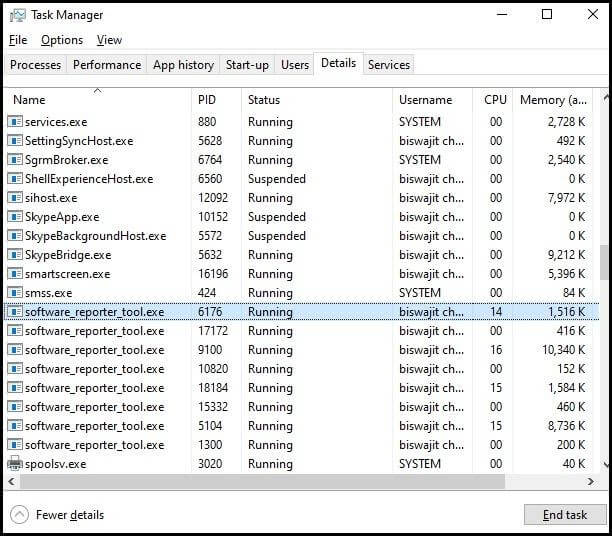
Es bastante evidente a partir de la imagen de arriba que el proceso software reporter tool.exe consume una cantidad significativa de recursos de la CPU, lo que a su vez puede, en última instancia, reducir el rendimiento y la velocidad de su computadora con Windows.
¿Por qué debería deshabilitar la herramienta Software Reporter?
Aunque la herramienta de informes de software de Chrome es bastante útil, es posible que desee deshacerse de ella debido a las siguientes preocupaciones:
- Gran consumo de CPU
- Ralentiza tu computadora
- A veces no detecta programas dañinos y, en cambio, elimina los que son completamente seguros.
- Envía los resultados escaneados a Google, lo que genera problemas de privacidad entre los usuarios.
- De vez en cuando, muestra un mensaje de error que dice que "Google Chrome Software Reporter Tool dejó de funcionar".
Estos son algunos de los problemas comunes que esta herramienta integrada tiende a traer consigo. Nuestra siguiente sección le dará una idea clara de cómo eliminar completamente la herramienta Software Reporter.
Lea también: Solución: Shockwave Flash se bloqueó en Google Chrome
Cómo deshabilitar la herramienta Chrome Software Reporter {Instrucciones paso a paso}
Puede probar los siguientes métodos para deshabilitar o bloquear permanentemente la herramienta Software Reporter para que no se ejecute en segundo plano.
Método 1: deshabilite la herramienta Software Reporter usando la configuración de Chrome
Este es uno de los métodos más fáciles para finalizar la herramienta de informes de software, incluso los usuarios de computadoras novatos no tendrán problemas para realizar los pasos.
Paso 1: Abra Google Chrome y haga clic en el botón 'Menú' (icono de tres puntos verticales) en la esquina superior derecha de la ventana de su navegador.
Paso 2: Ahora navegue a la opción Configuración> Avanzado .
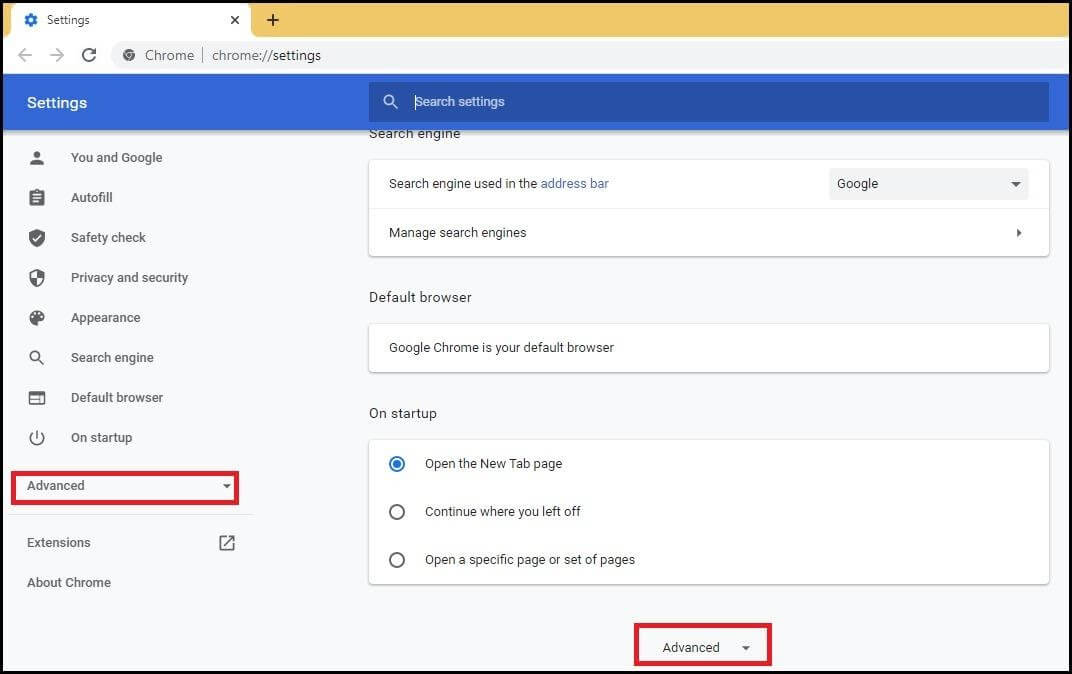
Paso 3: En la configuración avanzada, dirígete a la sección 'Sistema' y desactiva la opción que dice 'Continuar ejecutando aplicaciones en segundo plano cuando Google Chrome está cerrado'.
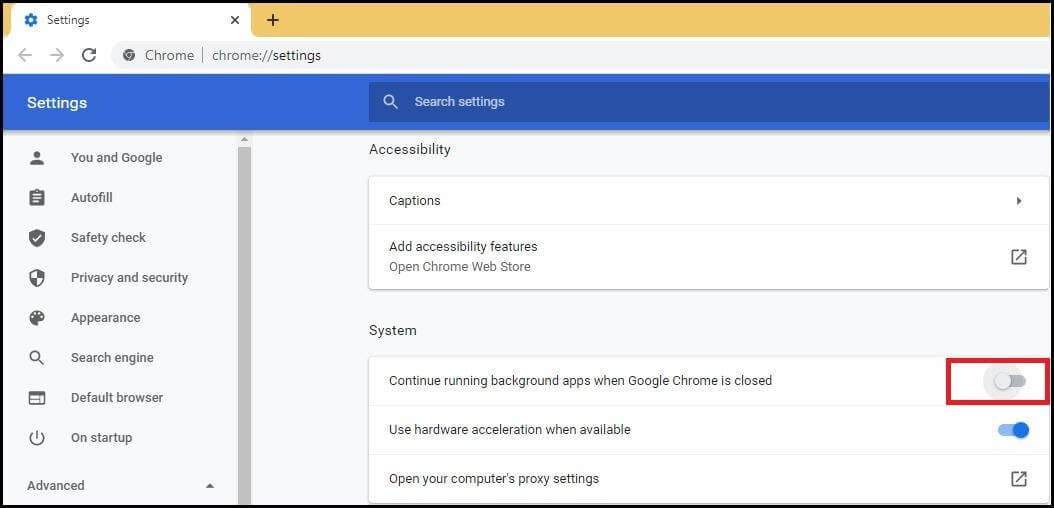
Paso 4: ahora desplácese hacia abajo hasta la sección 'Restablecer y limpiar' y seleccione 'Limpiar computadora'.
Paso 5: en la siguiente pantalla, desmarque la casilla que dice 'Informar detalles a Google...' como se muestra en la imagen a continuación.
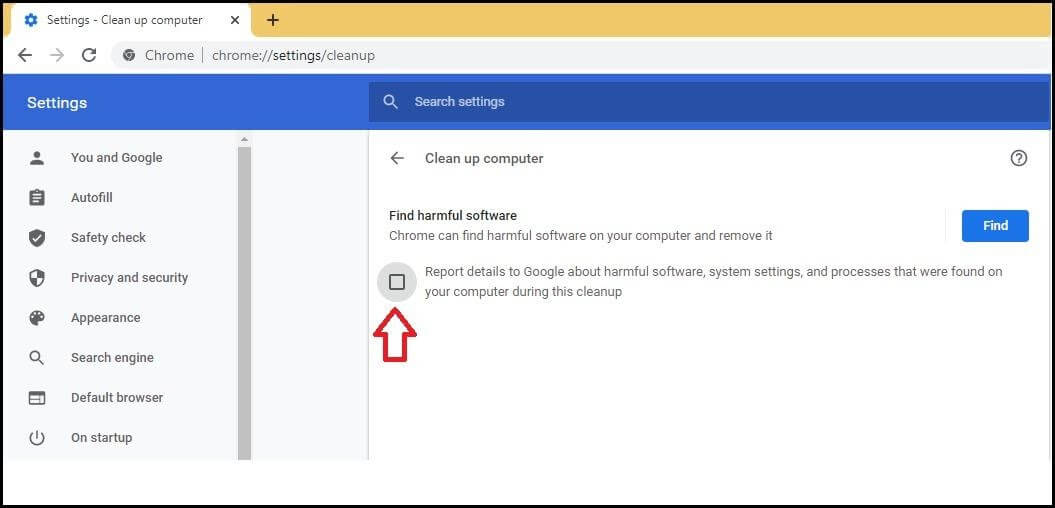

Esto evitará que el ejecutable de Software Reporter Tool se ejecute en segundo plano y envíe informes escaneados a Google.
Leer más: Cómo cambiar el tema de color del modo de incógnito de Google Chrome
Método 2: deshabilite la herramienta Software Reporter usando el Editor del Registro (Regedit)
El Editor del Registro de Windows es otra solución efectiva que puede ayudarlo a eliminar Software Reporter Tool de su computadora. Siga los sencillos pasos a continuación para hacerlo:
Paso 1: Primero, abra el cuadro de diálogo Ejecutar presionando la tecla 'Win + R' al mismo tiempo y luego escriba 'regedit' y presione Intro (o haga clic en 'Aceptar') para iniciar el Editor del Registro.
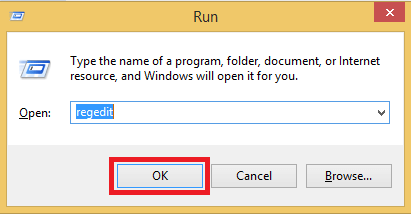
Paso 2: Ahora, diríjase a HKEY_LOCAL_MACHINE > SOFTWARE > Políticas > y luego cree una nueva clave con el nombre de Google .
Paso 3: Ahora, en la clave de Google, cree otra clave y establezca su nombre en Chrome . Una vez hecho esto, la ruta de la clave de registro final se verá así: HKEY_LOCAL_MACHINE\SOFTWARE\Policies\Google\Chrome
Paso 4: ahora haga clic con el botón derecho en la clave de Chrome y haga clic en la opción Nuevo> valor DWORD de 32 bits . Y luego asigna el DWORD valor un nombre de ChromeCleanupEnabled.
Paso 5: ahora cree un nuevo valor DWORD con el nombre de ChromeCleanupReportingEnabled. Y luego haga doble clic en estos dos DWORD y establezca los datos de valor en "0" .
Nota: Un valor de cero indica que Chrome Software Reporter Tool está deshabilitado.
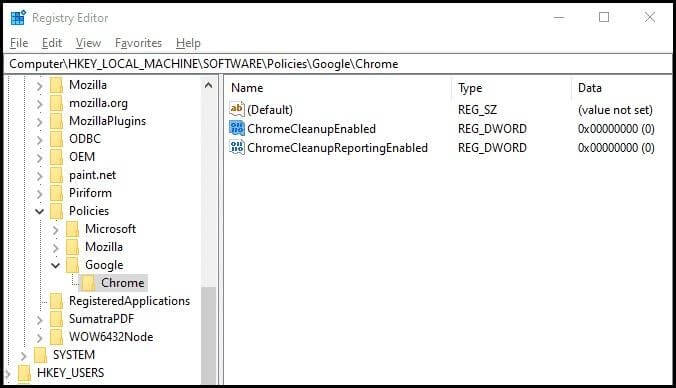
Como hemos asignado el valor de ambos DWORD a cero, el comando 'ChromeCleanupEnabled' ahora evitará que la herramienta escanee su sistema, mientras que el comando "ChromeCleanupReportingEnabled" evitará que la herramienta envíe resultados escaneados a Google.
Leer más: Cómo configurar Google Chromecast en su televisor
Método 3: Reemplace el archivo Software_Reporter_Tool.exe
Si no desea utilizar el complejo método del Registro de Windows, simplemente puede reemplazar el archivo Software_Reporter_Tool.exe con otros archivos ejecutables. Siga los pasos detallados a continuación:
Paso 1: abra el cuadro de diálogo EJECUTAR presionando las teclas WIN+R juntas. Ahora escriba la siguiente ruta y presione Entrar para abrir la carpeta que contiene el archivo software_reporter_tool.exe: %localappdata%\Google\Chrome\User Data\SwReporter
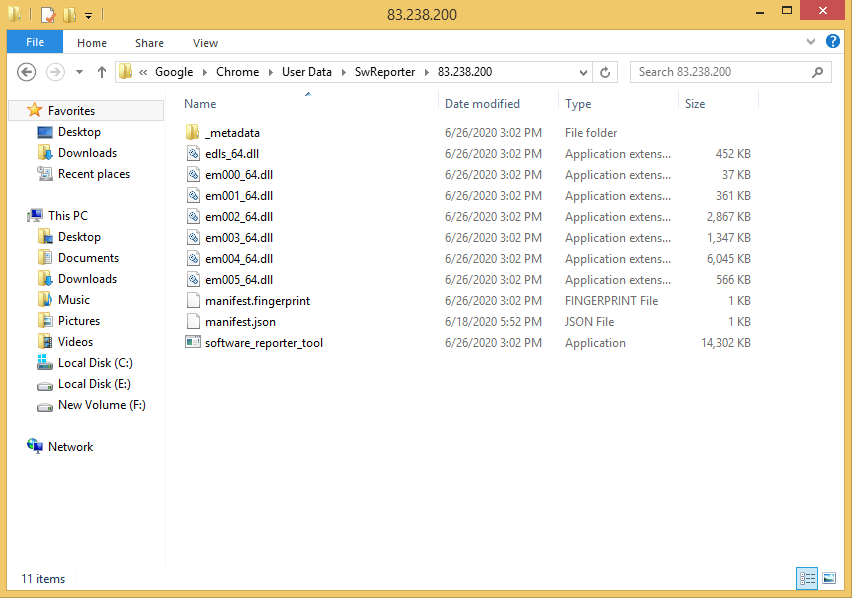
Paso 2: en la carpeta SwReporter, copie cualquier archivo ejecutable, es decir, word.exe o notepad.exe y luego elimine el archivo Software_Reporter_Tool.exe existente. Por último, cambie el nombre del archivo .exe copiado a Software_Reporter_Tool.exe.
Como resultado de hacer esto, ahora se ejecutará el archivo word.exe o notepad.exe en lugar del software_reporter_tool.exe original, lo que evitará que escanee o envíe los resultados del escaneo.
Método 4: eliminar el archivo Software_Reporter_Tool.exe
Si desea deshacerse por completo de la herramienta de informes de software de Chrome, simplemente puede eliminar su archivo ejecutable realizando los siguientes pasos:
Paso 1: Siga el Método 3 (Paso 1) para abrir la carpeta SwReporter.
Paso 2: seleccione el archivo software_reporter_tool.exe y presione la combinación de teclas Shift + Supr para eliminarlo permanentemente de su computadora.
Nota: Eliminar el archivo Software_Reporter_Tool.exe es una solución temporal. Tan pronto como esté disponible una nueva versión del navegador, Chrome se actualizará a la última versión y luego se volverá a crear un nuevo archivo software_reporter_tool.exe en la carpeta SwReporter.
Leer más: Cómo deshabilitar la reproducción automática de videos en Chrome y Firefox
Método 5: denegar todos los permisos en la carpeta de la herramienta Software Reporter
Esta es una resolución permanente para deshabilitar la ejecución de Software Reporter Tool en el fondo de su computadora. Aquí están los pasos:
Paso 1: Abra la carpeta SwReporter realizando el Método 3, Paso 1.
Paso 2 : haga clic derecho en la carpeta SwReporter (83.238.200) y luego seleccione la opción Propiedades.
Paso 3 : navegue a la pestaña 'Seguridad' y haga clic en la opción 'Avanzado' como se muestra en la imagen a continuación.
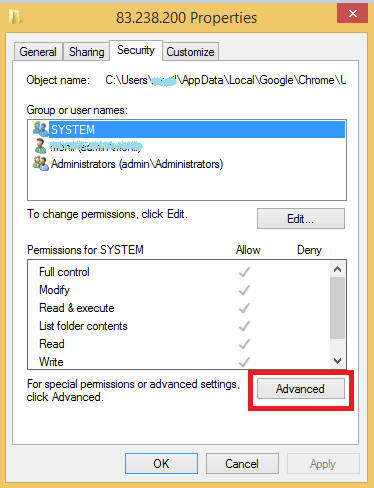
Paso 4 : en la configuración avanzada, haga clic en la opción Deshabilitar herencia como se muestra en la imagen a continuación.
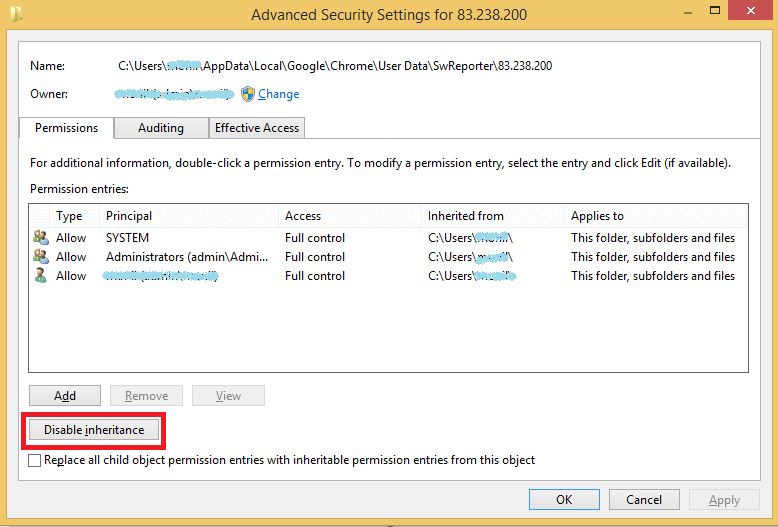
Paso 5: en la siguiente pantalla, verá un cuadro de diálogo Bloquear herencia, seleccione la opción 'Eliminar todos los permisos heredados de este objeto' .
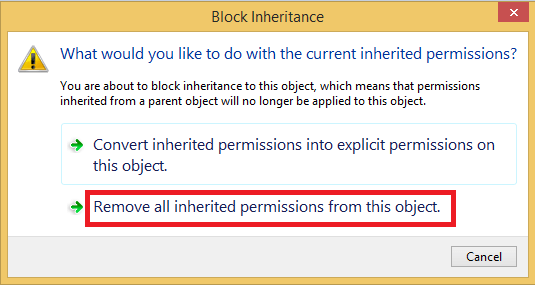
Después de hacer esto, simplemente haga clic en la opción 'Aplicar' y esto eliminará todos los permisos de la carpeta SwReporter para ejecutar el archivo ejecutable de Software Reporter Tool.
Por lo tanto, estas son algunas de las soluciones más sencillas que lo ayudarán a deshacerse de la herramienta de informes de software de Chrome.
No dude en ponerse en contacto con nosotros si tiene más problemas con el uso elevado de la CPU de la herramienta de informes de software. Simplemente deje un comentario a continuación y lo ayudaremos de la mejor manera posible.
